Použití modulu IoT Edge ke spuštění bezstavové aplikace Kubernetes na zařízení Azure Stack Edge Pro GPU
PLATÍ PRO: Azure Stack Edge Pro – GPU
Azure Stack Edge Pro – GPU Azure Stack Edge Pro 2
Azure Stack Edge Pro 2 Azure Stack Edge Pro R
Azure Stack Edge Pro R Azure Stack Edge Mini R
Azure Stack Edge Mini R
Tento článek popisuje, jak můžete pomocí modulu IoT Edge nasadit bezstavovou aplikaci na zařízení Azure Stack Edge Pro.
Pokud chcete nasadit bezstavovou aplikaci, postupujte následovně:
- Před nasazením modulu IoT Edge se ujistěte, že jsou splněné požadavky.
- Přidejte modul IoT Edge pro přístup k výpočetní síti ve službě Azure Stack Edge Pro.
- Ověřte, že modul má přístup k povolenému síťovému rozhraní.
V tomto článku s návody použijete modul aplikace webového serveru k předvedení scénáře.
Předpoklady
Než začnete, budete potřebovat:
Zařízení Azure Stack Edge Pro. Ujistěte se, že:
- Nastavení výpočetní sítě se na zařízení konfiguruje.
- Zařízení se aktivuje podle kroků v kurzu: Aktivace zařízení.
Dokončili jste krok Konfigurace výpočetních prostředků podle kurzu: Konfigurace výpočetních prostředků na zařízení Azure Stack Edge Pro na vašem zařízení. Vaše zařízení by mělo mít přidružený prostředek IoT Hubu, zařízení IoT a zařízení IoT Edge.
Přidání modulu aplikace webového serveru
Pokud chcete do zařízení Azure Stack Edge Pro přidat modul aplikace webového serveru, postupujte následovně.
V prostředku IoT Hubu přidruženém k vašemu zařízení přejděte do části Automatické Správa zařízení > IoT Edge.
Vyberte a klikněte na zařízení IoT Edge přidružené k vašemu zařízení Azure Stack Edge Pro.
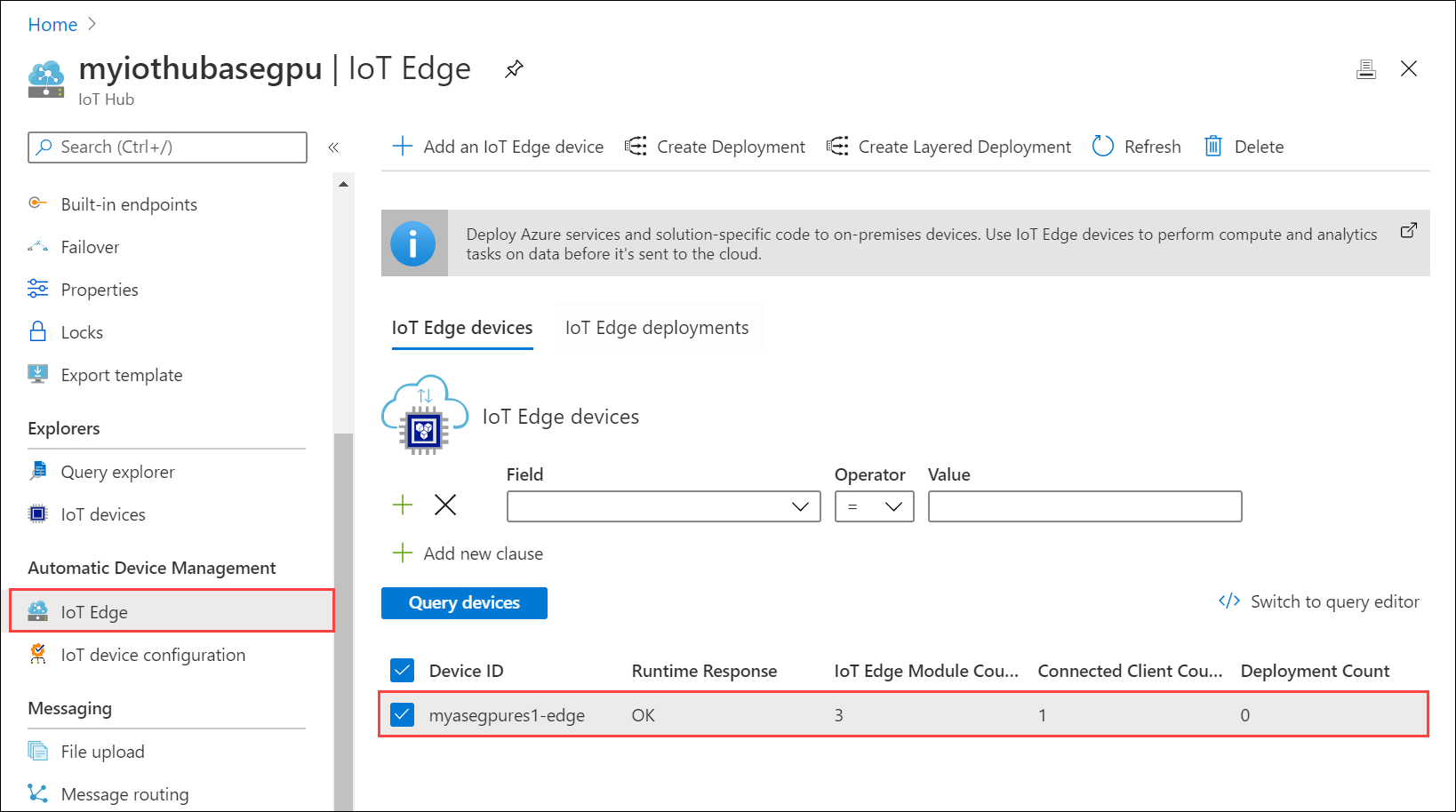
Vyberte Set modules (Nastavit moduly). V nabídce Nastavit moduly na zařízení vyberte + Přidat a pak vyberte Modul IoT Edge.
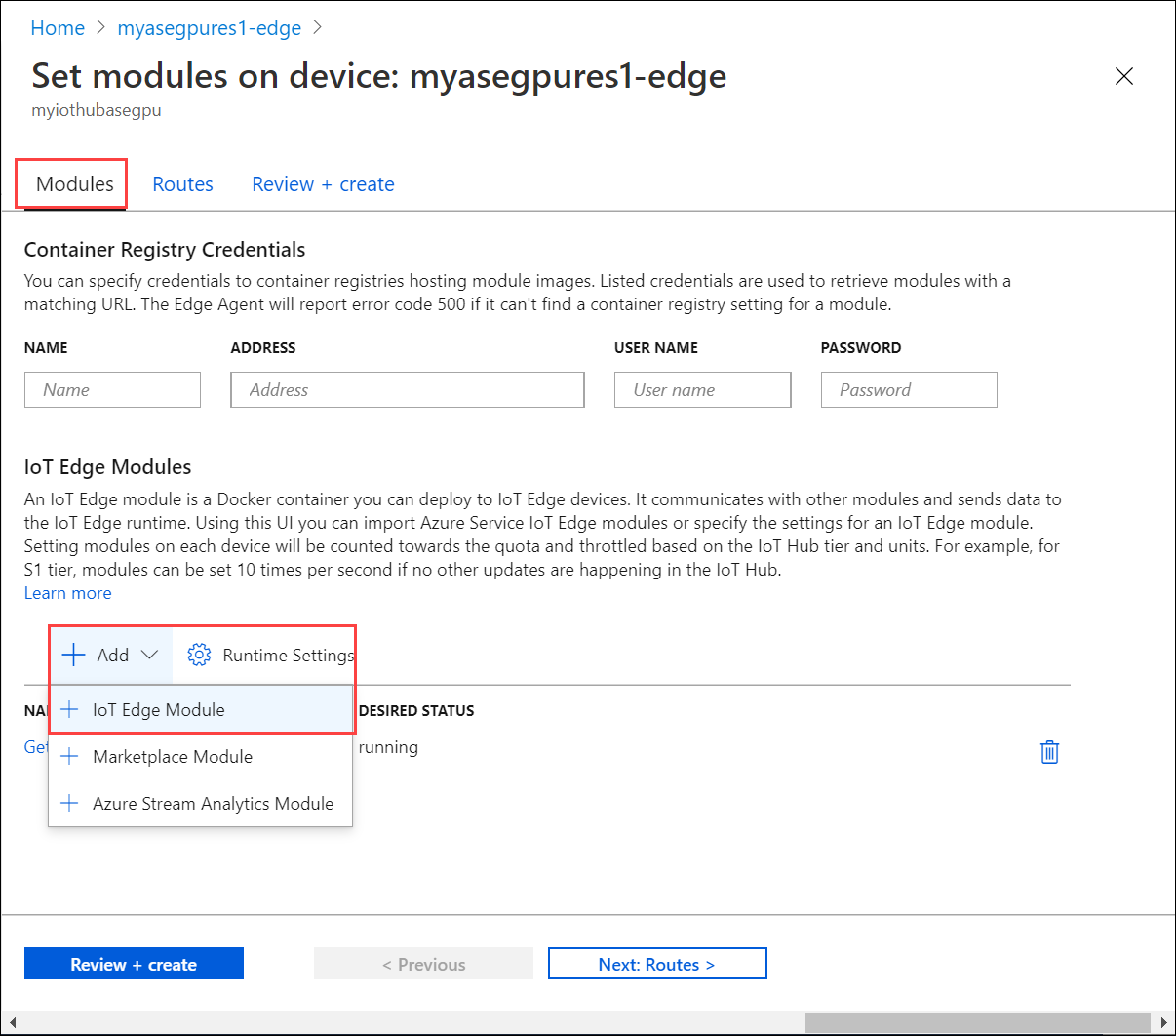
V modulu Přidat IoT Edge:
Zadejte název modulu aplikace webového serveru, který chcete nasadit.
Na kartě Nastavení modulu zadejte identifikátor URI obrázku pro image modulu. Načte se modul odpovídající zadanému názvu a značkě. V tomto případě
mcr.microsoft.com/oss/nginx/nginx:1.15.5-alpinestáhne image nginx (označenou jako 1.15.5-alpine) z veřejnéhomcr.microsoft.comregistru.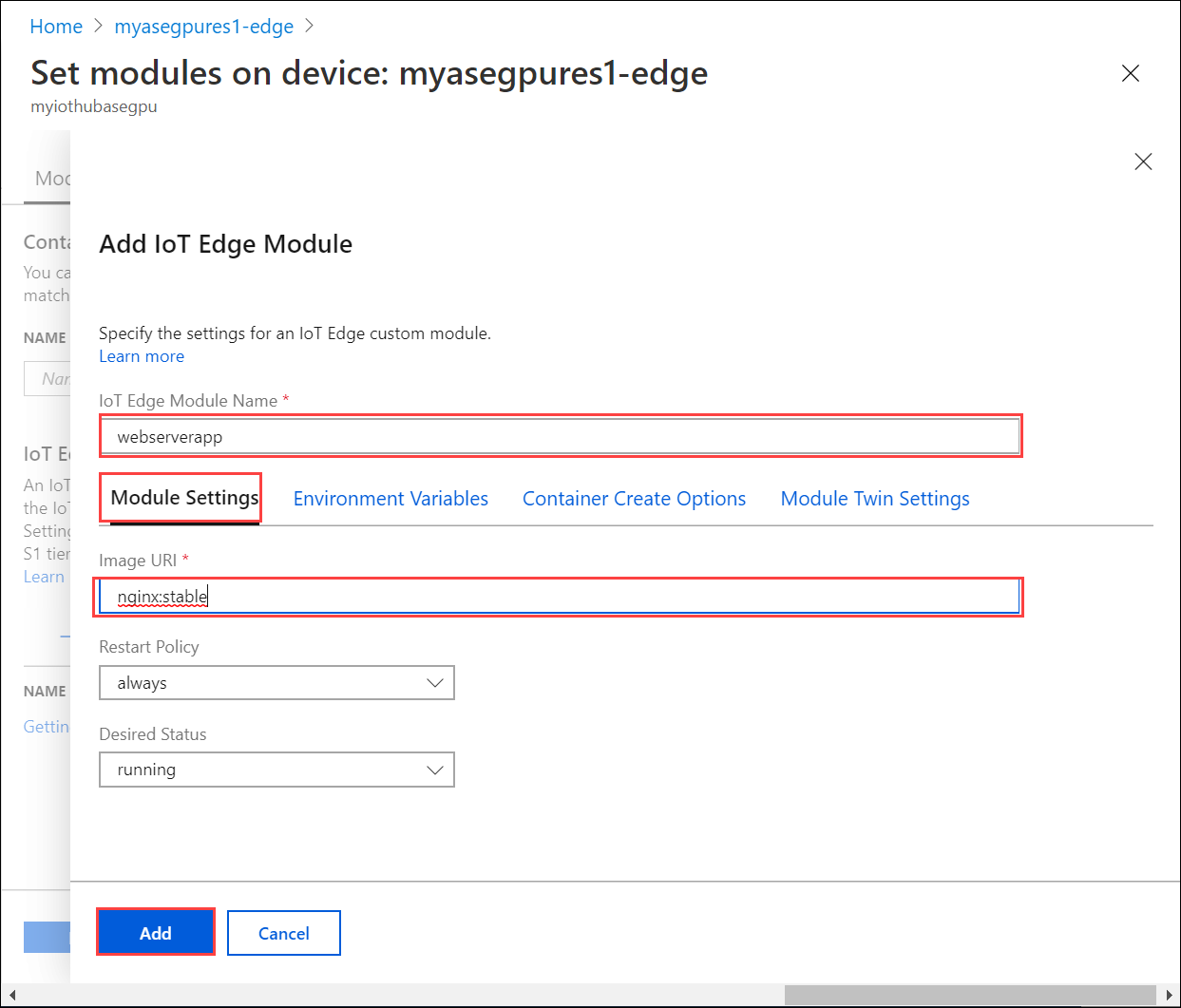
Na kartě Možnosti vytvoření kontejneru vložte následující ukázkový kód:
{ "HostConfig": { "PortBindings": { "80/tcp": [ { "HostPort": "8080" } ] } } }Tato konfigurace umožňuje přístup k modulu pomocí IP adresy výpočetní sítě přes http na portu TCP 8080 (s výchozím portem webového serveru 80). Vyberte Přidat.
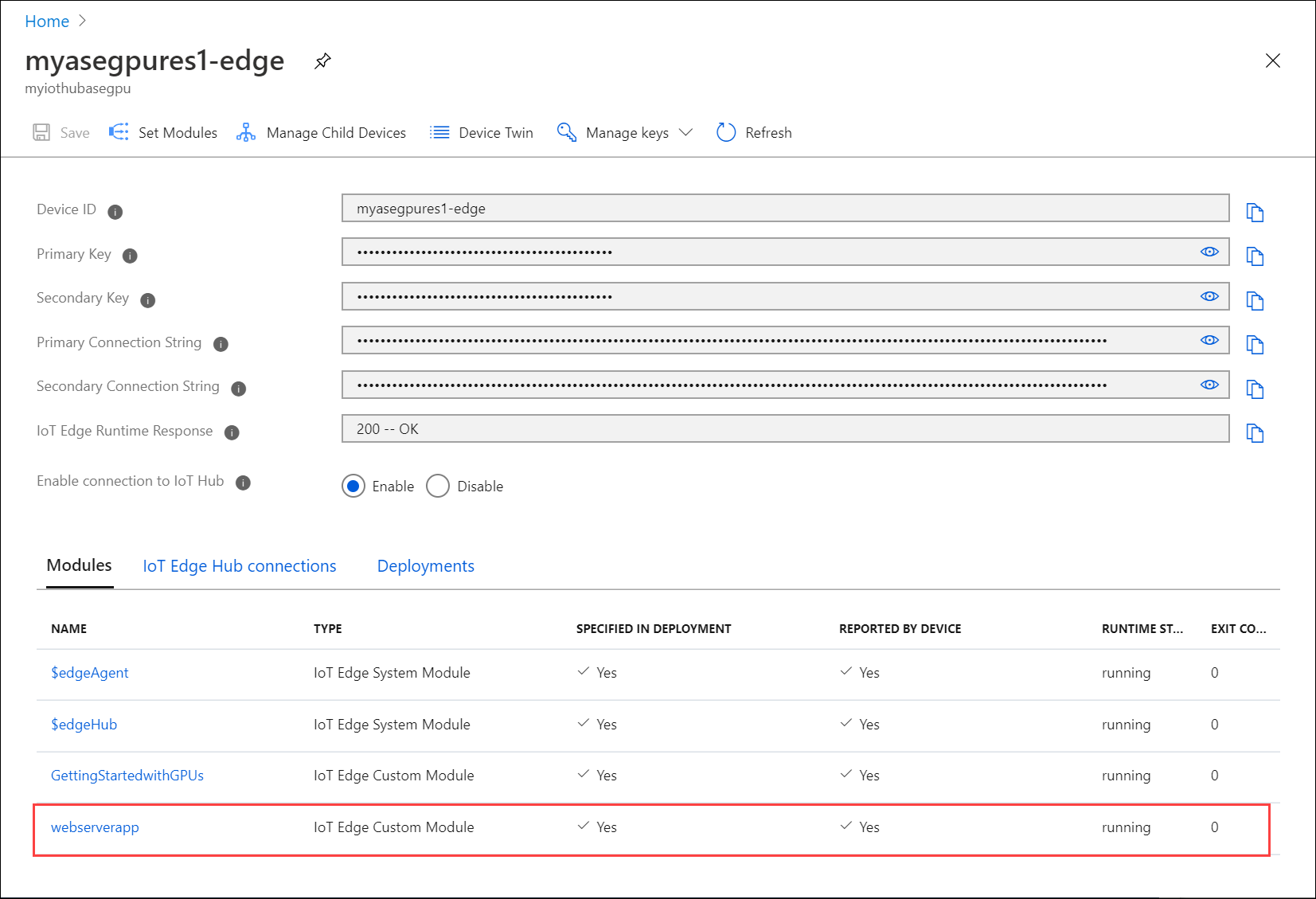
Vyberte Zkontrolovat a vytvořit. Projděte si podrobnosti o modulu a vyberte Vytvořit.
Ověření přístupu k modulu
Ověřte, že je modul úspěšně nasazený a spuštěný. Na kartě Moduly by měl být spuštěn stav modulu runtime.
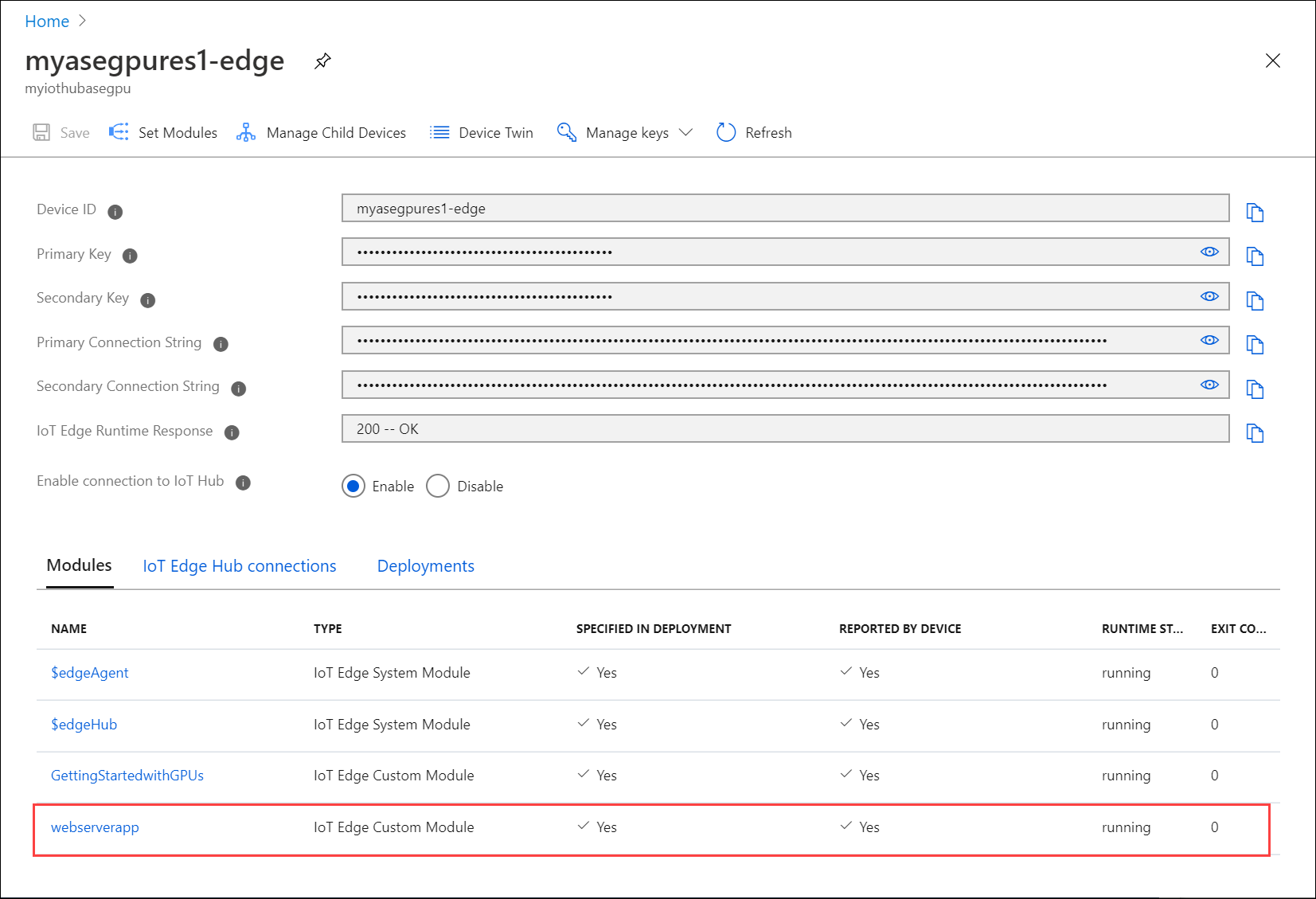
Pokud chcete získat externí koncový bod aplikace webového serveru, přejděte na řídicí panel Kubernetes.
V levém podokně řídicího panelu vyfiltrujte obor názvů iotedge . Přejděte ke službám zjišťování a vyrovnávání > zatížení. V seznamu uvedených služeb vyhledejte externí koncový bod modulu aplikace webového serveru.
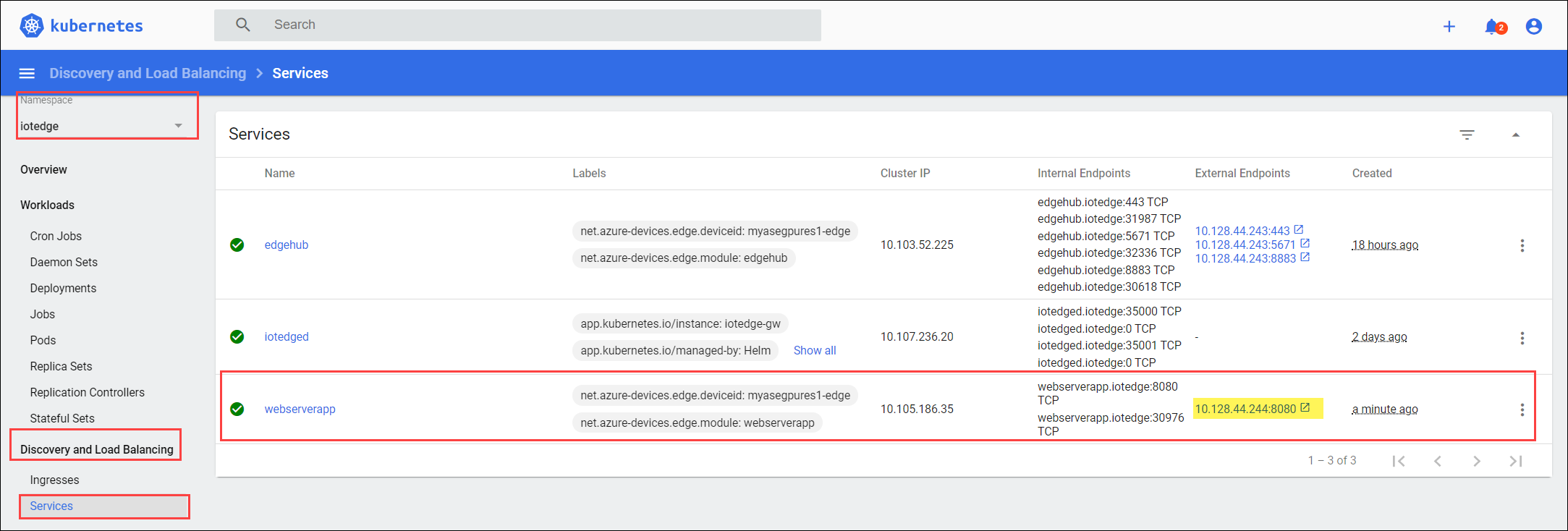
Výběrem externího koncového bodu otevřete nové okno prohlížeče.
Měli byste vidět, že je aplikace webového serveru spuštěná.
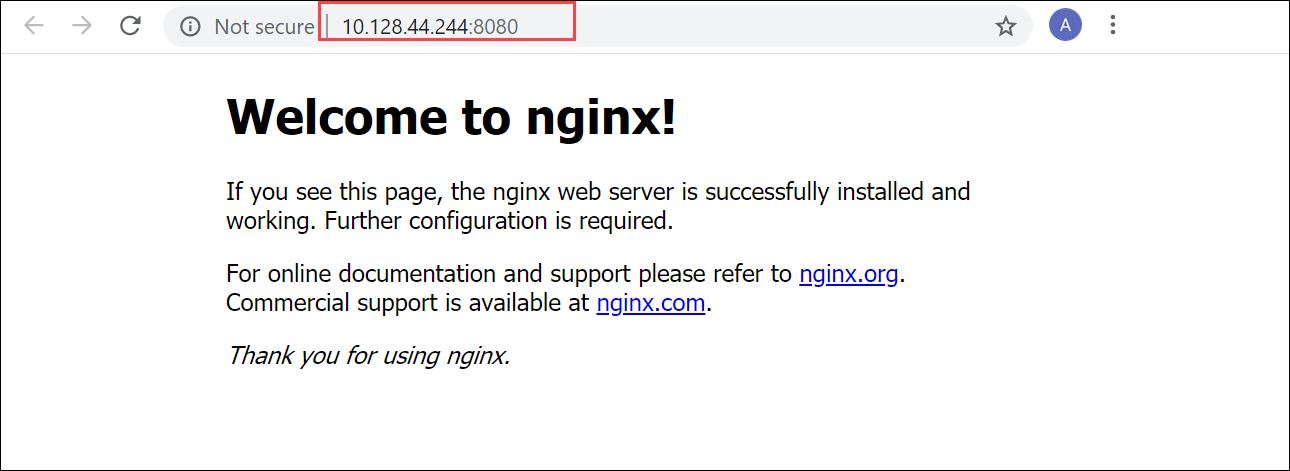
Další kroky
- Zjistěte, jak zveřejnit stavovou aplikaci prostřednictvím modulu IoT Edge.